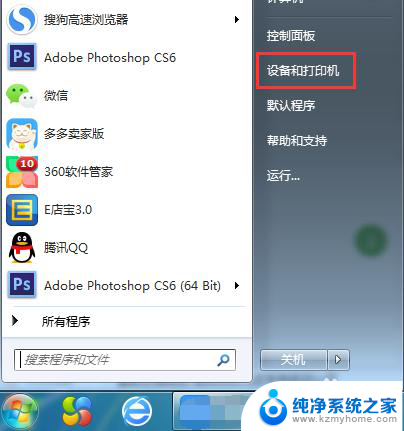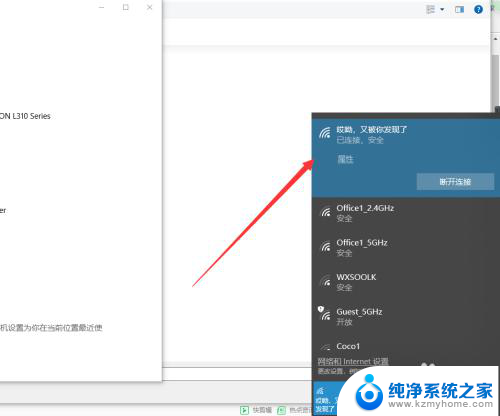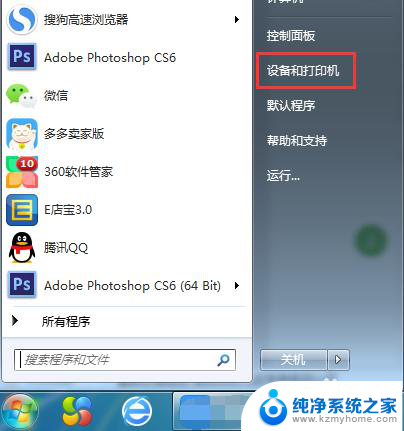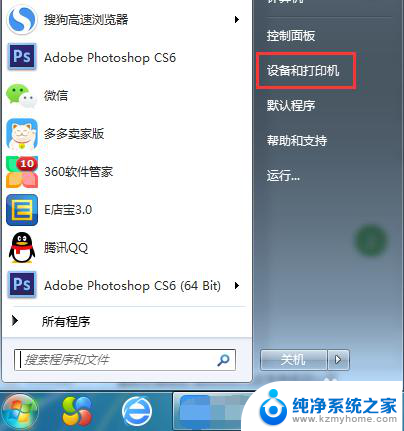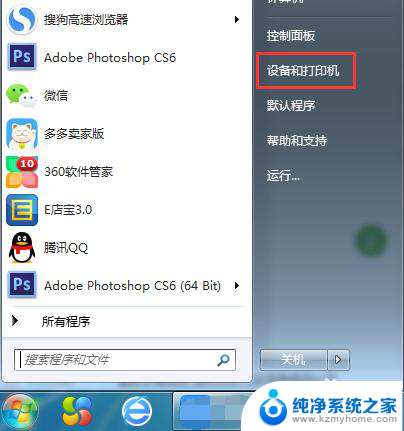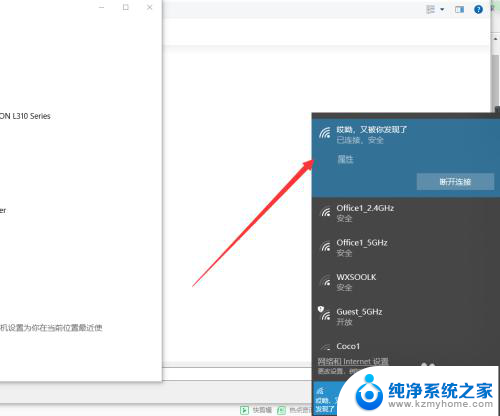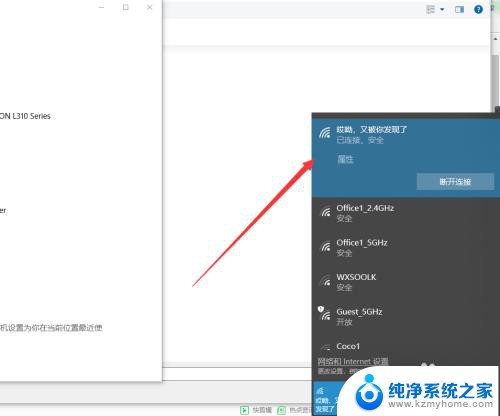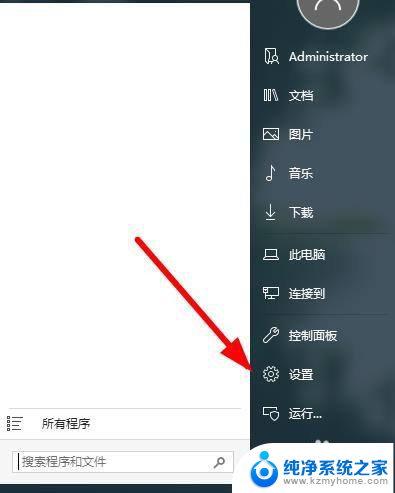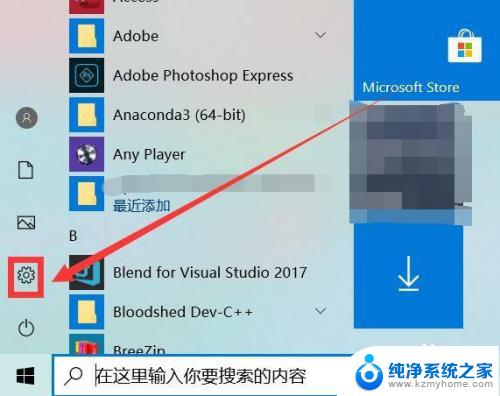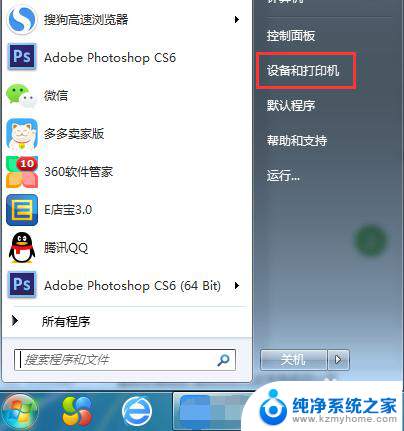无线电脑怎么连接打印机 电脑和无线打印机如何连接
在现代科技高度发达的今天,无线打印机已经成为许多家庭和办公室的必备设备,许多人在连接无线打印机时仍感到困惑。无线打印机和电脑之间的连接并不复杂,只需按照特定的步骤进行设置,就可以轻松实现无线打印的愿望。接下来我们将探讨无线电脑如何连接打印机,以帮助您更好地利用这一便利的技术。
具体方法:
1.电脑左下角点”开始“,在弹出的菜单里选择”设备和打印机“。

2.在弹窗左上角,点击”添加打印机“。在点击”添加网络、无线或Bluetooth打印机(w)“,然后进入搜索打印机的状态。
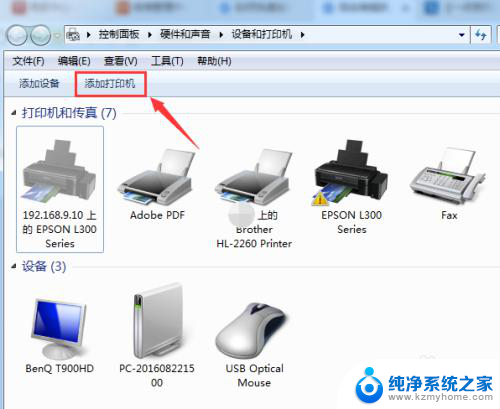
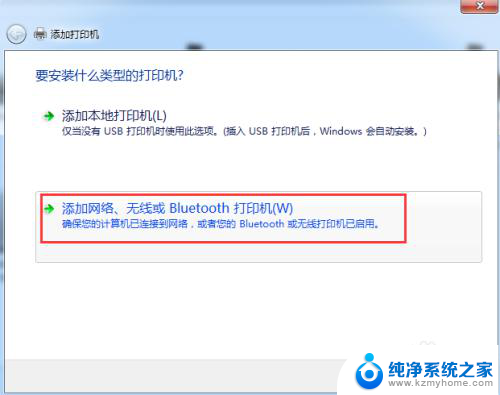
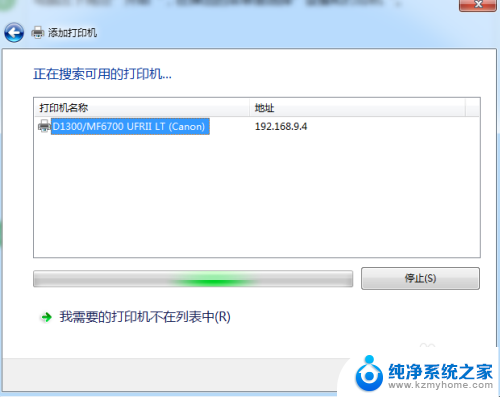
3.直接点选”我需要的打印机不在列表中(R)“,进入下一步。
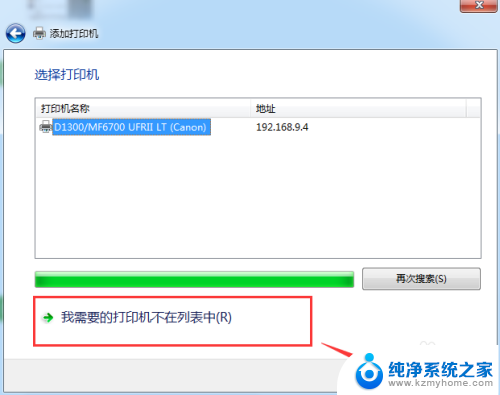
4.这里有三种连接方式,大家怎么方便怎么来~
第一种:选择”浏览打印机“,进入下一步,双击选择连接打印机的pc机,选择打印机设备,连接成功,完成。
第二种:选择”按名称选择共享打印机“,进入浏览,选择连接打印机的pc机,选择打印机设备,进入下一步,添加成功。
第三种:选择”使用TCP/IP地址或主机名添加打印机“,根据下一步指引。输入主机名或IP地址,按照步骤指引,完成添加。
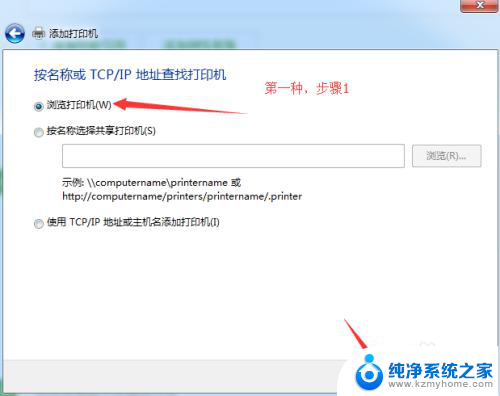
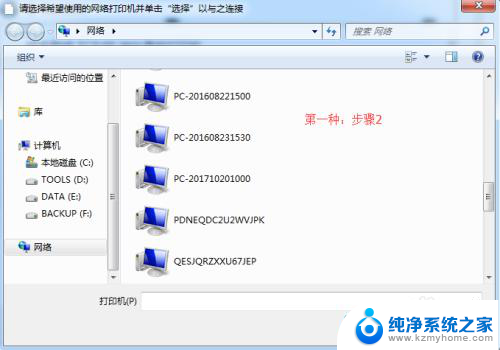
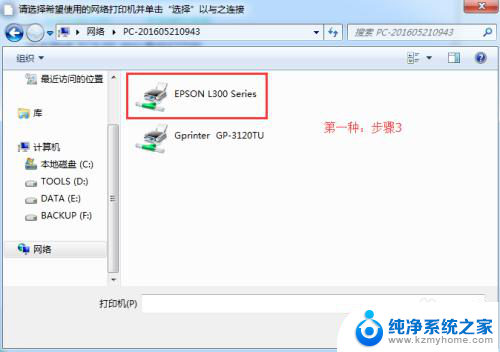
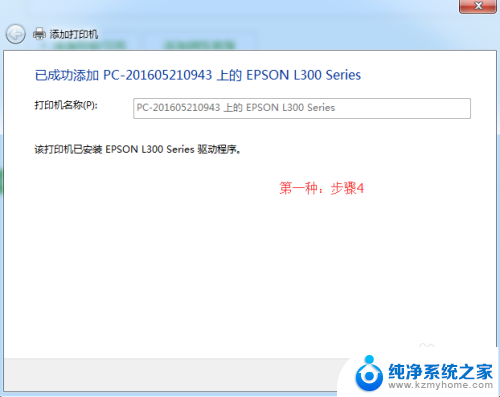
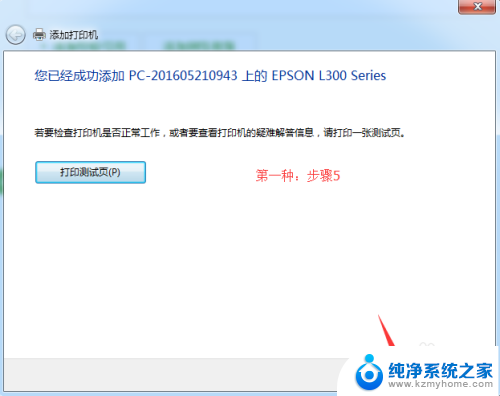
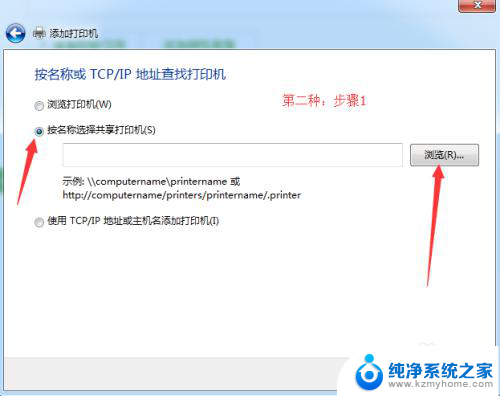
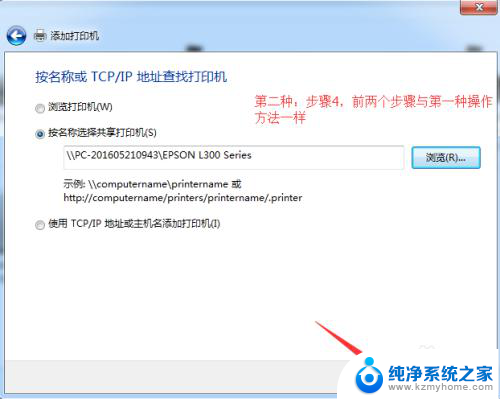
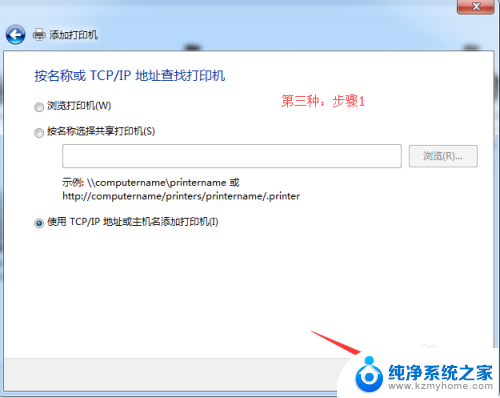
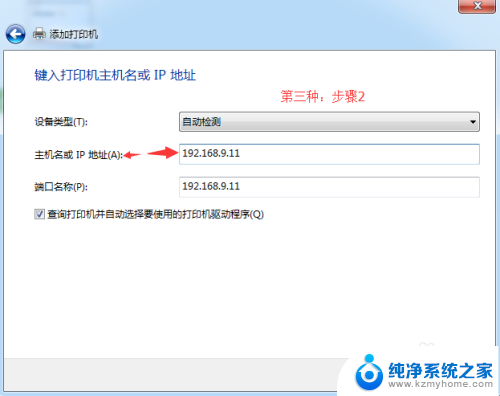
以上就是如何连接无线电脑和打印机的全部内容,如果您遇到这种问题,可以根据本文提供的方法进行解决,希望对大家有所帮助。